Nyissa meg újra a legutóbb bezárt programokat és mappákat a Windows rendszerben az UndoClose funkcióval
Vegyes Cikkek / / February 12, 2022
A legtöbb modern böngészőben megtehetjük visszaállítja az utoljára bezárt lapokat egyszerűen egy gyorsbillentyűvel. Ez a funkció a böngészőben nagyon hasznos lehet, ha van véletlenül bezárta a fület dolgoztál. A minap véletlenül bezártam az egész böngészőmet munka közben, és azon tűnődtem, hogy van-e mód arra, hogy újra megnyithassam a legutóbb használt alkalmazásomat gyorsbillentyű használatával.
Szerencsére van egy alkalmazás, ami pontosan azt tudja csinálni, amire gondoltam. UndoClose for Windows az AddictiveTips alkalmazásból A Team egy egyszerű eszköz, amely figyeli a legutóbb bezárt programokat vagy mappákat, és listát vezet. A lista használatával az alkalmazás bármikor visszaállíthatja a legutóbb bezárt programot vagy mappát.
Az UndoClose használata
Az eszköz használatához töltse le az UndoClose archív fájlt, csomagolja ki egy mappába, és futtassa az Undo Close végrehajtható fájlt. A program elindítása után két jól látható részt fog látni Nemrég bezárt mappák és Nemrég bezárt alkalmazások
. Az eszköz automatikusan elkezdi figyelni a Windows rendszerben bezárt alkalmazásokat és mappákat, és elmenti azokat a megfelelő szakaszban karbantartott listába.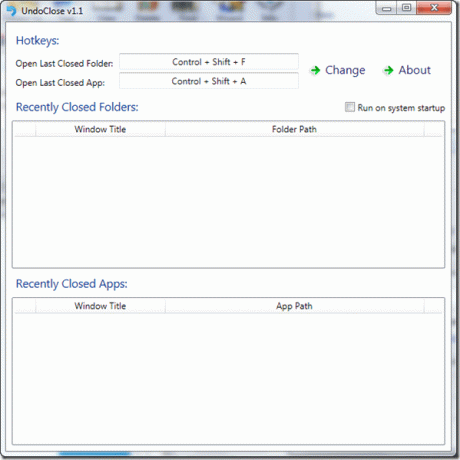
Most, amikor újra szeretné indítani az utolsó véletlenül bezárt alkalmazást vagy mappát, megnyomhatja a gyorsbillentyűket (alapértelmezés szerint). Control + Shift + A és Control + Shift + F illetve az újraindításhoz. Mindkét feladathoz egyszerűen módosíthatja az alkalmazás gyorsbillentyűjét. Csak állítsa a fókuszt a gyorsbillentyű szövegmezőjére, és nyomja meg a menteni kívánt billentyűkombinációt. Miután a program regisztrálta a kombinációt, kattintson a Módosítás gombra.
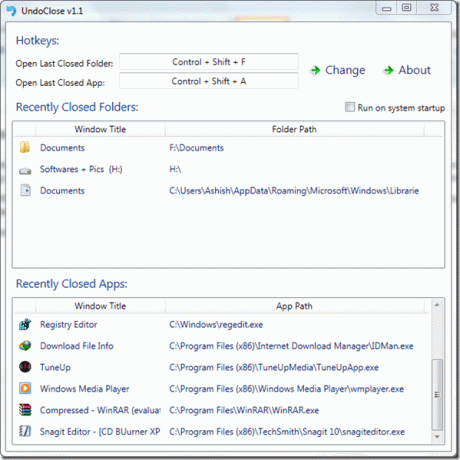
Ha folyamatosan lenyomja a gyorsbillentyűket, az alkalmazás előugrik a verem utolsó programja vagy könyvtára, és egymás után megnyitja azokat. Az alkalmazások manuális elindításához közvetlenül is rákattinthat a listában felhalmozott programokra. Ne felejtse el ellenőrizni az opciót Futtassa a rendszer indításakor hogy a program automatikusan elinduljon minden alkalommal, amikor a Windows elindul.
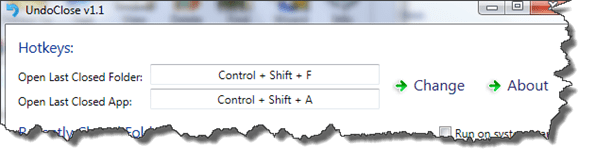
Egy dolgot azonban hiányoltam a programból, az a lehetőség, hogy mappákat és programokat töröljek a listáról. Nincs lehetőség arra, hogy egyes elemeket töröljön a listáról, vagy törölje az összeset együtt.
Következtetés
Próbáld ki tehát az alkalmazást még ma néhány hétig. Biztos vagyok benne, hogy nagyon hasznos lesz, amikor véletlenül bezár egy alkalmazást vagy a mappát, amely nincs rögzítve a tálcára vagy az asztalra, és lustának érzi magát, hogy újra elindítsa. Tudassa velünk, ha van jobb eszköz, amely ugyanezt teszi.
Utolsó frissítés: 2022. február 02
A fenti cikk olyan társult linkeket tartalmazhat, amelyek segítenek a Guiding Tech támogatásában. Ez azonban nem befolyásolja szerkesztői integritásunkat. A tartalom elfogulatlan és hiteles marad.



